Win7系统图标不见了怎么办?Wind7怎么恢复系统图标?
时间:2017-07-04 来源:互联网 浏览量:
今天给大家带来Win7系统图标不见了怎么办?Wind7怎么恢复系统图标?,让您轻松解决问题。
当我们电脑连接无线网络或宽带网络的时候,在任务栏通知区域也会显示出网络连接图标,我们可以通过这些图标和通知来连接当前网络连接状态,有win7系统用户反映无线网络能够连接,但是桌面右下角没有显示无线网络图标,虽然能够正常连接网络,但没有无线网络相关图标很是不习惯,该如何恢复消失不见的网络图标呢?
Win7系统无线网络图标不显示恢复方法/步骤:
1、我们电脑右下角的无线连接的图标不见了,虽然不影响上网,但是不见了感觉心里不是滋味,就想把它弄回来。

2、这时候你可以点击开始菜单,然后在弹出的菜单中,我们找到控制面板。
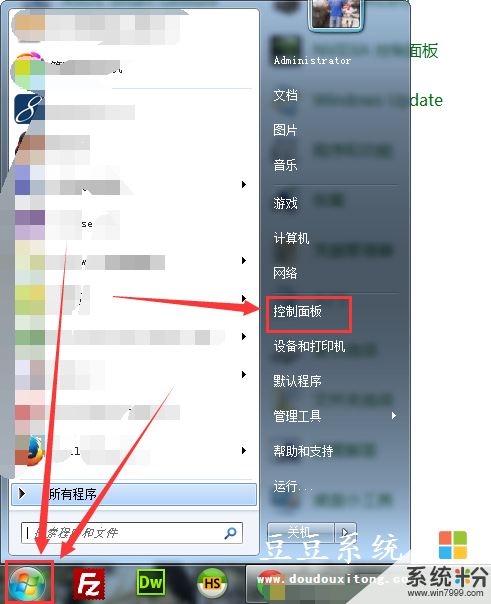
3、在控制面板里面,我们找到“通知区域图标”,点击它进入。

4、进入通知区域图标后,我们在左下角看到“打开或关闭系统图标”,点击它进入。

5、如果看到网络的图标是显示关闭的状态,那么我们找到原因了,肯定是图标关闭了。

6、我们把网络的图标打开。
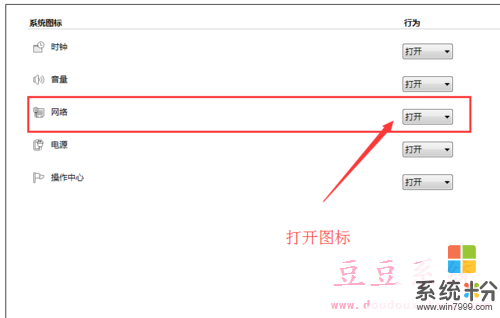
7、在任务栏又能看见无线图标了。宽带连接的图标也是一样的做法。

一般情况下无线网络图标没有在桌面右下角显示是我们隔壁了显示图标和通知,我们可以按照教程的方法来显示网络图标,相信用户遇到的无线网络图标不见问题也可以轻松得到解决。
以上就是Win7系统图标不见了怎么办?Wind7怎么恢复系统图标?教程,希望本文中能帮您解决问题。
我要分享:
相关教程
- ·Win7系统如何恢复不见了的小喇叭音量图标【图】 Win7系统恢复不见了的小喇叭音量图标【图】的方法
- ·win7音量图标不见了怎样恢复? win7音量图标不见了恢复的方法有哪些?
- ·windows7的exe图标不见怎么办,w7系统exe图标丢失怎么恢复
- ·win7网络图标不见了怎么办|win7网络图标怎么恢复
- ·电脑桌面上没有我的电脑图标怎么办 win7桌面图标不见了怎么恢复
- ·Win7系统任务栏电源图标不见了怎么办? Win7系统任务栏电源图标不见了怎么解决
- ·win7系统电脑开机黑屏 Windows7开机黑屏怎么办
- ·win7系统无线网卡搜索不到无线网络 Win7电脑无线信号消失怎么办
- ·win7原版密钥 win7正版永久激活密钥激活步骤
- ·win7屏幕密码 Win7设置开机锁屏密码的方法
Win7系统教程推荐
- 1 win7原版密钥 win7正版永久激活密钥激活步骤
- 2 win7屏幕密码 Win7设置开机锁屏密码的方法
- 3 win7 文件共享设置 Win7如何局域网共享文件
- 4鼠标左键变右键右键无法使用window7怎么办 鼠标左键变右键解决方法
- 5win7电脑前置耳机没声音怎么设置 win7前面板耳机没声音处理方法
- 6win7如何建立共享文件 Win7如何共享文件到其他设备
- 7win7屏幕录制快捷键 Win7自带的屏幕录制功能怎么使用
- 8w7系统搜索不到蓝牙设备 电脑蓝牙搜索不到其他设备
- 9电脑桌面上没有我的电脑图标怎么办 win7桌面图标不见了怎么恢复
- 10win7怎么调出wifi连接 Win7连接WiFi失败怎么办
Win7系统热门教程
- 1 win7电脑鼠标箭头显示不清楚怎么办?
- 2 win764位原版找不到Comres.dll该怎么办
- 3 Win7系统连接网络提示通信端口初始化失败怎么解决 Win7系统连接网络提示通信端口初始化失败的解决方法
- 4电脑开机显示应用程序错误如何处理。 解决win7开机提示应用程序错误问题的方法。
- 5win7系统电脑闹钟如何设置 win7系统设置闹钟的方法有哪些
- 6Win7设备管理器unknown device出现感叹号解决办法
- 7修正Win7资源管理器收藏夹无法展开的问题
- 8win7补丁安装失败,Win7补丁打不上怎么办?
- 9win7系统关机自动重启怎么回事,win7电脑点关机就重启的解决方法
- 10Win7下安装虚拟光驱后原来的物理光驱无法使用的解决方法
最新Win7教程
- 1 win7系统电脑开机黑屏 Windows7开机黑屏怎么办
- 2 win7系统无线网卡搜索不到无线网络 Win7电脑无线信号消失怎么办
- 3 win7原版密钥 win7正版永久激活密钥激活步骤
- 4win7屏幕密码 Win7设置开机锁屏密码的方法
- 5win7怎么硬盘分区 win7系统下如何对硬盘进行分区划分
- 6win7 文件共享设置 Win7如何局域网共享文件
- 7鼠标左键变右键右键无法使用window7怎么办 鼠标左键变右键解决方法
- 8windows7加密绿色 Windows7如何取消加密文件的绿色图标显示
- 9windows7操作特点 Windows 7的特点有哪些
- 10win7桌面东西都没有了 桌面文件丢失了怎么办
